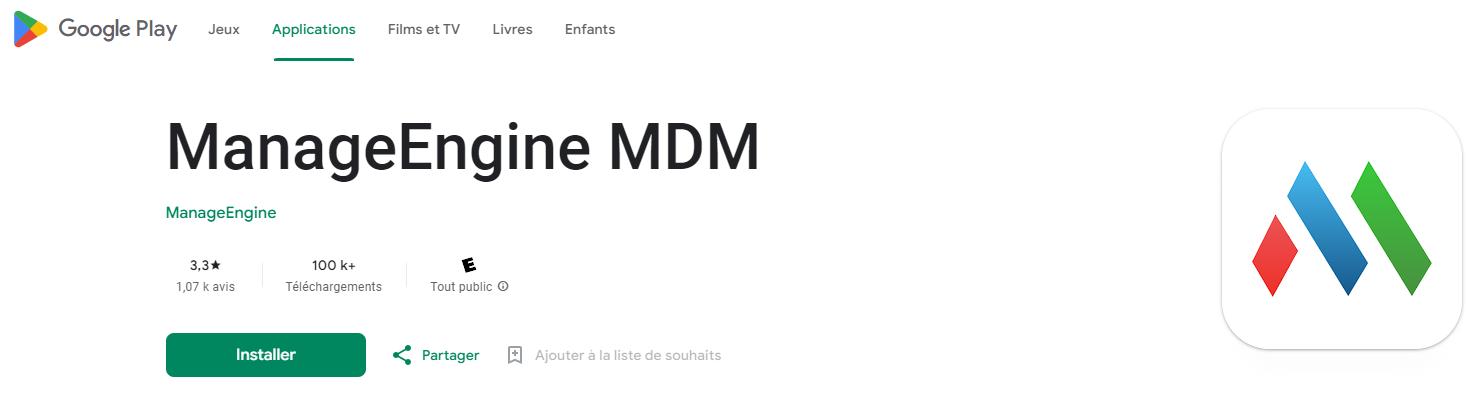ManageEngine Mobile Device Manager
- Avant toute choses, il vous faudra ouvrir l'onglet suivant ;
MDM : https://mdm.manageengine.eu/webclient#/uems/mdm/home
- Vous allez vous retrouvez sur l'interface suivante :
- Pour ajouter un appareil mobile, nous devons savoir si le téléphone est réinitialiser ou non. Selon la situation la méthode varie.
I/ APPAREIL NON RENITIALISER
SUR ANDROID
- Dans un premier temps, il faut installer l'application sur le smartphone en question
- Une fois cela fait, redirigez-vous sur l'interface web de MDM.
- Accéder à l'onglet "Enrollement" puis dans le menu de gauche cliquez sur "QR Code Enrollement"
Sélectionner la bonne version de votre appareil Android
- Retourné sur le smartphone et lancer l'application MDM que vous avez installé précédemment. Un petit onglet apparaitra pour scanner le QR Code. Une fois ceci fait, retourné sur l'interface web.
- Sur la même page vous allez retrouver "Staged Devices". Cliquez dessus, dans cet onglet, vous allez retrouver l'appareil que vous venez d'enregistrer. À partir de là, on affecte un utilisateur/user à l'appareil.
- Maintenant, dirigez vous dans "Device Mgmt" puis "Devices". Ici, vous allez pouvoir affecter un utilisateur/user à un groupe. Sélectionner l'utilisateur puis ajouter le au groupe souhaité.
II/ APPAREIL RENITIALISER
SUR ANDROID
- Dans un premier temps,